Πώς να διορθώσετε το στοιχείο που δεν μπορεί να αναπαραχθεί 0xc00d36e5 Σφάλμα
Πολλοί χρήστες των Windows έχουν αναφέρει ότι δεν είναι σε θέση να ανοίξουν ορισμένα αρχεία βίντεο (είτε με την προεπιλεγμένη εφαρμογή αναπαραγωγής είτε με το Windows Movie Maker). Το σφάλμα που εμφανίζεται είναι σφάλμα 0xc00d36e5. Όπως αποδεικνύεται, το ζήτημα δεν είναι συγκεκριμένο για μια συγκεκριμένη έκδοση των Windows, όπως συμβαίνει επίσης στα Windows 7, τα Windows 8.1 και τα Windows 10. Στις περισσότερες περιπτώσεις που αναφέρθηκαν, το ζήτημα αντιμετωπίζεται με αρχεία .MOV που προσπαθούν να αναπαραχθούν από ένα συνδεδεμένη εξωτερική μονάδα δίσκου.

Τι προκαλεί το σφάλμα 0xc00d36e5;
Ερευνήσαμε αυτό το συγκεκριμένο ζήτημα εξετάζοντας διάφορες αναφορές χρηστών και τις στρατηγικές επισκευής που χρησιμοποιούνται συνήθως για τη διόρθωση αυτού του συγκεκριμένου μηνύματος σφάλματος. Όπως αποδεικνύεται, αρκετοί διαφορετικοί ενόχοντες ενδέχεται να είναι υπεύθυνοι για αυτό το μήνυμα σφάλματος. Ακολουθεί μια λίστα με πιθανά σενάρια που ενδέχεται να ενεργοποιήσουν αυτό το μήνυμα σφάλματος κατά το άνοιγμα αρχείων βίντεο:
- Το Windows Media Player δεν υποστηρίζει τον τύπο αρχείου - Εάν αντιμετωπίζετε το πρόβλημα όταν προσπαθείτε να ανοίξετε ορισμένα αρχεία με το Windows Media Player, ενδέχεται να βλέπετε τον κωδικό σφάλματος, επειδή ο τύπος του αρχείου δεν υποστηρίζεται από το λογισμικό αναπαραγωγής πολυμέσων . Σε αυτήν την περίπτωση, μπορείτε να αποφύγετε το σφάλμα, χρησιμοποιώντας ένα πρόγραμμα αναπαραγωγής βίντεο τρίτου μέρους.
- Πρόβλημα υλικού - Ένα ελαττωματικό καλώδιο USB ή USB stick μπορεί επίσης να είναι υπεύθυνο για αυτόν τον συγκεκριμένο κωδικό σφάλματος αν αντιμετωπίζετε αυτό το ζήτημα μόνο όταν ανοίγετε αρχεία που φιλοξενούνται εξωτερικά (σε κάρτες SD, εξωτερικούς σκληρούς δίσκους κλπ.). Σε αυτή την περίπτωση, εσείς θα πρέπει να είναι σε θέση να λύσει το πρόβλημα αντικαθιστώντας το σπασμένο στοιχείο υλικού.
- Η διαφθορά αρχείων συστήματος - Με βάση διάφορες αναφορές χρηστών, αυτό το ζήτημα μπορεί επίσης να προκληθεί από ορισμένες κατεστραμμένες εξαρτήσεις των Windows που χρησιμοποιούνται κατά την αναπαραγωγή ενός βίντεο. Σε αυτήν την περίπτωση, θα πρέπει να μπορείτε να επιλύσετε το πρόβλημα επιλύοντας τις κατεστραμμένες παρουσίες με βοηθητικά προγράμματα όπως το SFC ή το DISM.
Αν αντιμετωπίζετε επί του παρόντος το ίδιο μήνυμα σφάλματος, αυτό το άρθρο θα σας παρέχει αρκετές διαφορετικές στρατηγικές επιδιόρθωσης που άλλοι χρήστες σε μια παρόμοια κατάσταση έχουν χρησιμοποιήσει με επιτυχία για τη διόρθωση του σφάλματος 0xc00d36e5. Όλες οι στρατηγικές αντιμετώπισης προβλημάτων που θα βρείτε παρακάτω επιβεβαιώνονται ότι λειτουργούν από τουλάχιστον έναν χρήστη που επηρεάζεται.
Για τα καλύτερα αποτελέσματα, σας ενθαρρύνουμε να ακολουθήσετε τις μεθόδους με τη σειρά που παρουσιάζονται, αφού διατάξαμε από την αποτελεσματικότητα και τη δυσκολία. Τελικά, θα πρέπει να σκοντάψετε σε μια επιδιόρθωση που θα λύσει το ζήτημα ανεξάρτητα από τον υπεύθυνο για το σφάλμα.
Μέθοδος 1: Άνοιγμα του αρχείου με ισοδύναμο τρίτου μέρους
Πριν δοκιμάσετε οποιαδήποτε άλλη στρατηγική επισκευής, λάβετε υπόψη ότι το Windows Media Player διαθέτει πολύ περιορισμένη λίστα με υποστηριζόμενες μορφές. Εάν το αρχείο βίντεο που προσπαθείτε να ανοίξετε δεν είναι .MOV και χρησιμοποιείτε το Windows Media Player, το ζήτημα παρουσιάζεται επειδή το Windows Media Player δεν υποστηρίζει τον τύπο αρχείου που προσπαθείτε να αναπαραγάγετε.
Ακολουθεί μια λίστα αρχείων που υποστηρίζονται από το Windows Media Player:
- Οι μορφές των Windows Media (.asf, .wma, .wmv, .wm)
- Τα Windows Metafiles (.asx, .wax, .wvx, .wmx, wpl)
- Ψηφιακή εγγραφή βίντεο της Microsoft (.dvr-ms)
- Πακέτο λήψης αρχείων Windows Media (.wmd)
- Audio Audio Interleave (.avi)
- Ομάδα Εμπειρογνωμόνων Μετακίνησης Εικόνων (.mpg, .mpeg, .m1v, .mp2, .mp3, .mpa, .mpe, .m3u)
- Ψηφιακή διασύνδεση μουσικού οργάνου (.mid, .midi, .rmi)
- Μορφή αρχείου εναλλαγής ήχου (.aif, .aifc, .aiff)
- Sun Microsystems και NeXT (.au, .snd)
- Ήχος για Windows (.wav)
- CD ήχου CD (.cda)
- Τεχνολογία βίντεο Indeo (.ivf)
- Τα Windows Media Player Skins (.wmz, .wms)
- Το αρχείο ταινίας QuickTime (.mov)
- Αρχείο ήχου MP4 (.m4a)
- Αρχείο βίντεο MP4 (.mp4, .m4v, .mp4v, .3g2, .3gp2, .3gp, .3gpp)
- Το αρχείο ήχου των Windows (.aac, .adt, .adts)
- Αρχείο βίντεο MPEG-2 TS (.m2ts)
- Δωρεάν κωδικοποίηση ήχου χωρίς απώλειες (.flac)
Εάν ο τύπος αρχείου που προσπαθείτε να ανοίξετε με το Windows Media Player δεν βρίσκεται σε αυτόν τον σύνδεσμο, εξετάστε το ενδεχόμενο να χρησιμοποιήσετε ισοδύναμη αναπαραγωγή βίντεο τρίτου μέρους. Εάν θέλετε κάτι εντελώς δωρεάν (ανοιχτό κώδικα), μπορείτε να χρησιμοποιήσετε το VCL - Είναι δωρεάν, πολύ αξιόπιστο και υποστηρίζει σχεδόν οποιοδήποτε τύπο αρχείου βίντεο που μπορείτε να προσπαθήσετε να ανοίξετε. Μπορείτε να κατεβάσετε τον παίκτη VCL από αυτόν τον σύνδεσμο ( εδώ ).
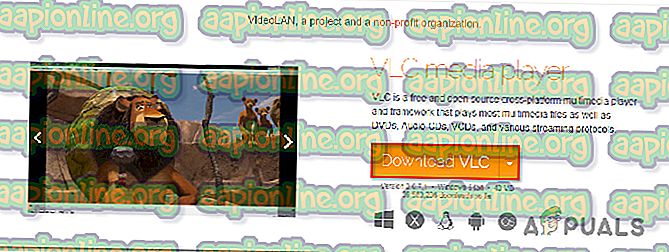
Εάν αυτή η μέθοδος δεν είναι εφαρμόσιμη και υποστηρίζεται ο τύπος αρχείου που προσπαθείτε να ανοίξετε, μετακινηθείτε προς την επόμενη παρακάτω μέθοδο.
Μέθοδος 2: Επαλήθευση για ζήτημα υλικού
Όπως φαίνεται να κρίνεται από διάφορες αναφορές χρηστών, αυτό το συγκεκριμένο ζήτημα μπορεί επίσης να συμβεί λόγω δυσλειτουργίας υλικού. Ένα κακό καλώδιο σύνδεσης USB ή ένα ελαττωματικό USB stick μπορεί επίσης να είναι υπεύθυνο για το σφάλμα 0xc00d36e5.
Δύο επηρεαζόμενοι χρήστες έχουν αναφέρει ότι το ζήτημα επιλύθηκε μετά την αλλαγή της μεθόδου σύνδεσης. Επομένως, εάν αντιμετωπίζετε το πρόβλημα κατά τη σύνδεση με μια εξωτερική συσκευή, δοκιμάστε να αλλάξετε το καλώδιο σύνδεσης (ή το USB stick) και να δείτε αν εξακολουθείτε να αντιμετωπίζετε το ίδιο ζήτημα.
Εάν το ίδιο μήνυμα σφάλματος εξακολουθεί να εμφανίζεται, μεταβείτε προς την επόμενη παρακάτω μέθοδο.
Μέθοδος 3: Επιδιόρθωση καταστροφής αρχείων συστήματος
Εάν καμία από τις παραπάνω μεθόδους δεν σας βοήθησε στην επίλυση του ζητήματος, πιθανότητες είναι ότι το ζήτημα παρουσιάζεται εξαιτίας κάποιας μορφής καταστροφής αρχείων συστήματος. Είναι πιθανό ότι το σφάλμα 0xc00d36e5 εμφανίζεται λόγω λογικών σφαλμάτων ή κάποιας προηγμένης καταστροφής μέσα σε κάποιες εξαρτήσεις που χρησιμοποιούνται κατά την αναπαραγωγή βίντεο.
Σε αυτήν την περίπτωση, θα πρέπει να μπορείτε να επιλύσετε το πρόβλημα εκτελώντας δύο βοηθητικά προγράμματα που είναι ικανά να επιλύσουν τη διαφθορά αρχείων συστήματος - DISM (Υπηρεσία Εξυπηρέτησης και Διαχείρισης Εικόνας Ανάπτυξης) ή SFC (System File Checker).
Για τα καλύτερα αποτελέσματα, σας συμβουλεύουμε να εκτελέσετε και τα δύο ενσωματωμένα εργαλεία με την σειρά που παρουσιάσατε για να βεβαιωθείτε ότι έχει διορθωθεί οποιαδήποτε αποκατάσταση αρχείου καταστροφής αρχείων συστήματος. Εδώ είναι ένας γρήγορος οδηγός για την εκτέλεση SFC & DISM σαρώσεις από μια αυξημένη Command Prompts:
- Ανοίξτε ένα παράθυρο διαλόγου Εκτέλεση πατώντας το πλήκτρο Windows + R. Στη συνέχεια, πληκτρολογήστε "cmd" μέσα στο πλαίσιο κειμένου και πατήστε Ctrl + Shif + Enter για να ανοίξετε μια ανύψωτη εντολή CMD. Όταν σας ζητηθεί από το UAC (User Account Prompt), κάντε κλικ στο κουμπί Ναι για να παραχωρήσετε πρόσβαση διαχειριστή στο παράθυρο CMD.

- Αφού εισέλθετε στην αυξημένη γραμμή εντολών, πληκτρολογήστε την ακόλουθη εντολή και πατήστε Enter για να εκτελέσετε μια σάρωση SFC:
sfc / scannow
Σημείωση: Μην κλείνετε το παράθυρο CMD υπό οποιεσδήποτε συνθήκες μετά την εκκίνηση της σάρωσης, δεδομένου ότι εκθέτετε τον κίνδυνο δημιουργίας περαιτέρω περιπτώσεων καταστροφής αρχείων συστήματος. Περιμένετε υπομονετικά μέχρι να ολοκληρωθεί η διαδικασία.
- Μόλις ολοκληρώσετε τη διαδικασία, πληκτρολογήστε την ακόλουθη εντολή και πατήστε Enter για να ξεκινήσει μια σάρωση DISM:
DISM / Online / Καθαρισμός-Εικόνα / Επαναφορά Υγείας
Σημείωση : Το DISM βασίζεται στο Windows Update για να κατεβάσετε υγιή αντίγραφα για να αντικαταστήσετε τις κατεστραμμένες παρουσίες. Βεβαιωθείτε λοιπόν ότι είστε συνδεδεμένοι με μια αξιόπιστη σύνδεση στο Internet.
- Όταν ολοκληρωθεί η διαδικασία, κάντε επανεκκίνηση του υπολογιστή σας και δείτε εάν το πρόβλημα έχει επιλυθεί μόλις ολοκληρωθεί η επόμενη εκκίνηση.




